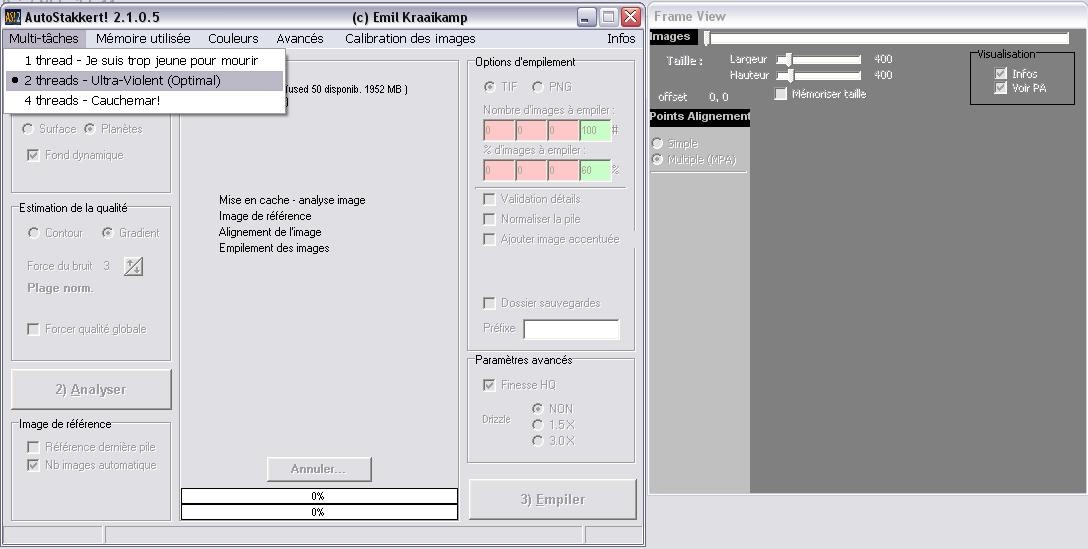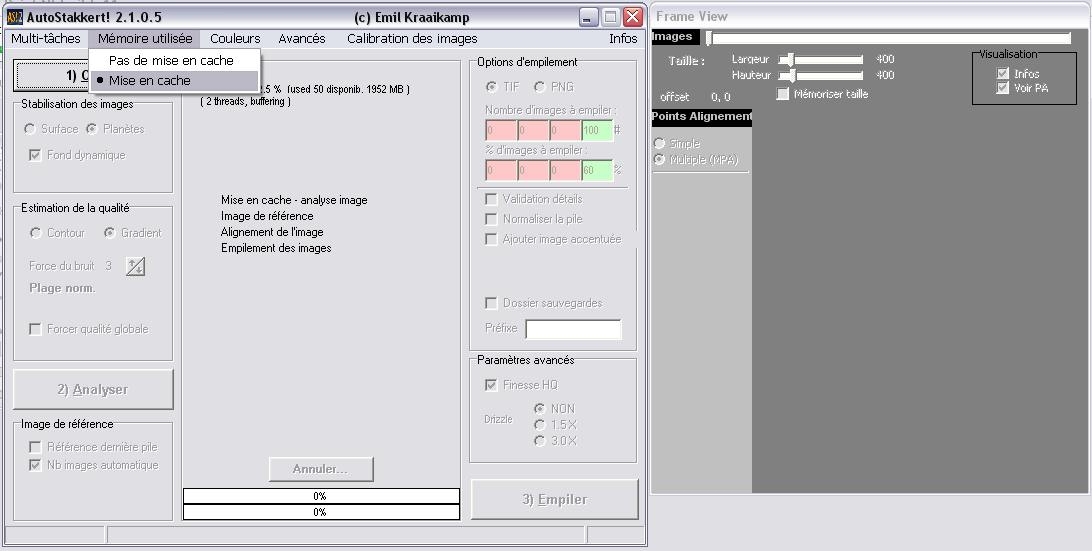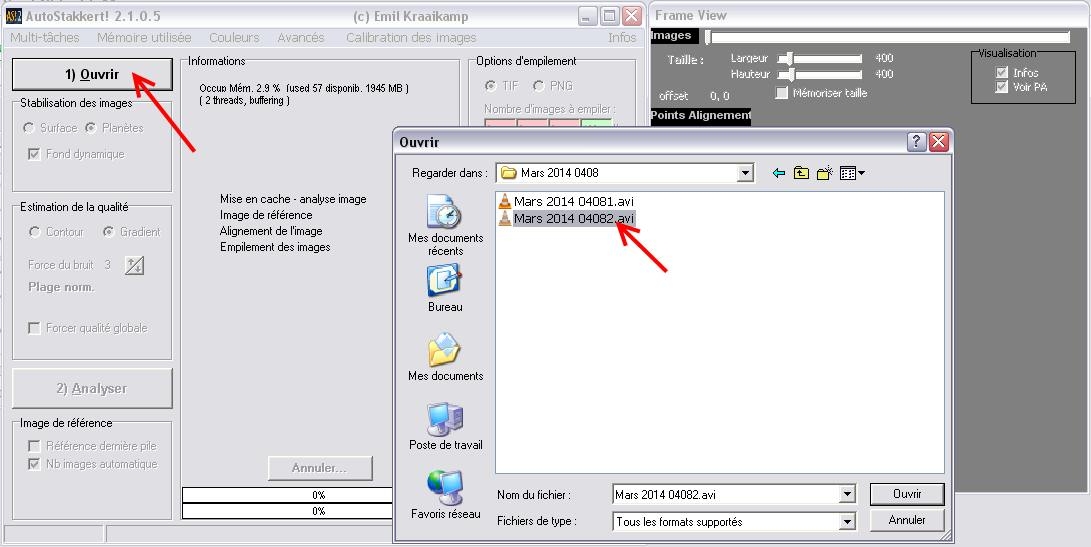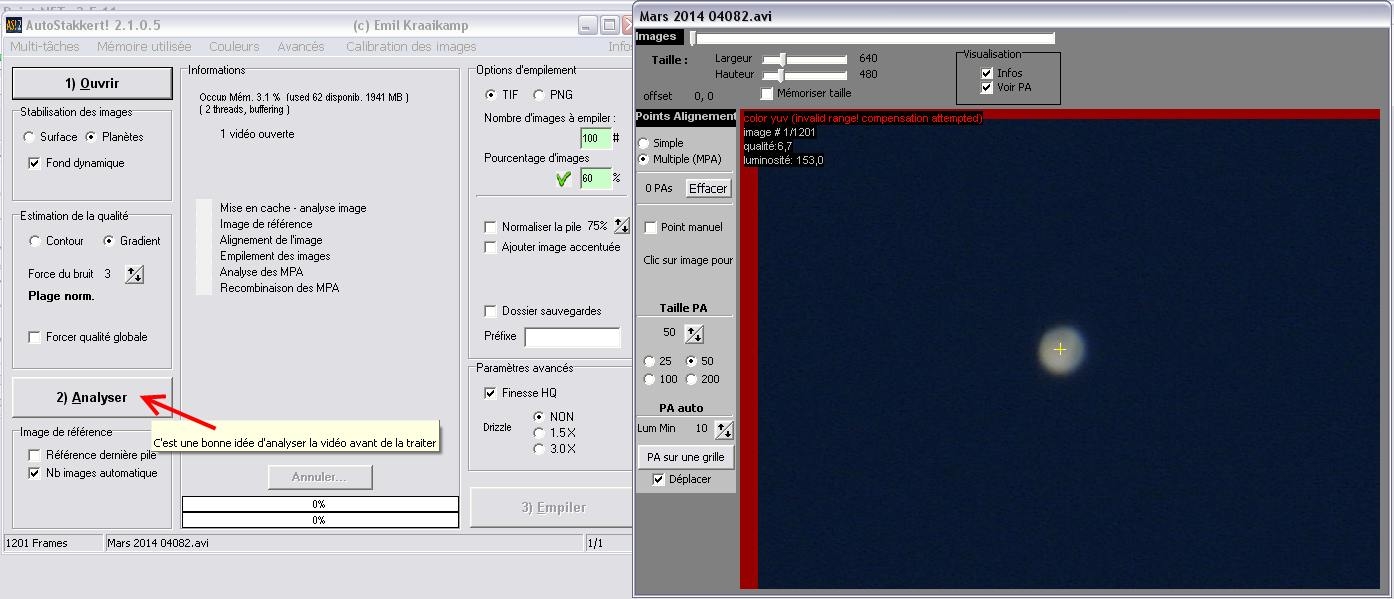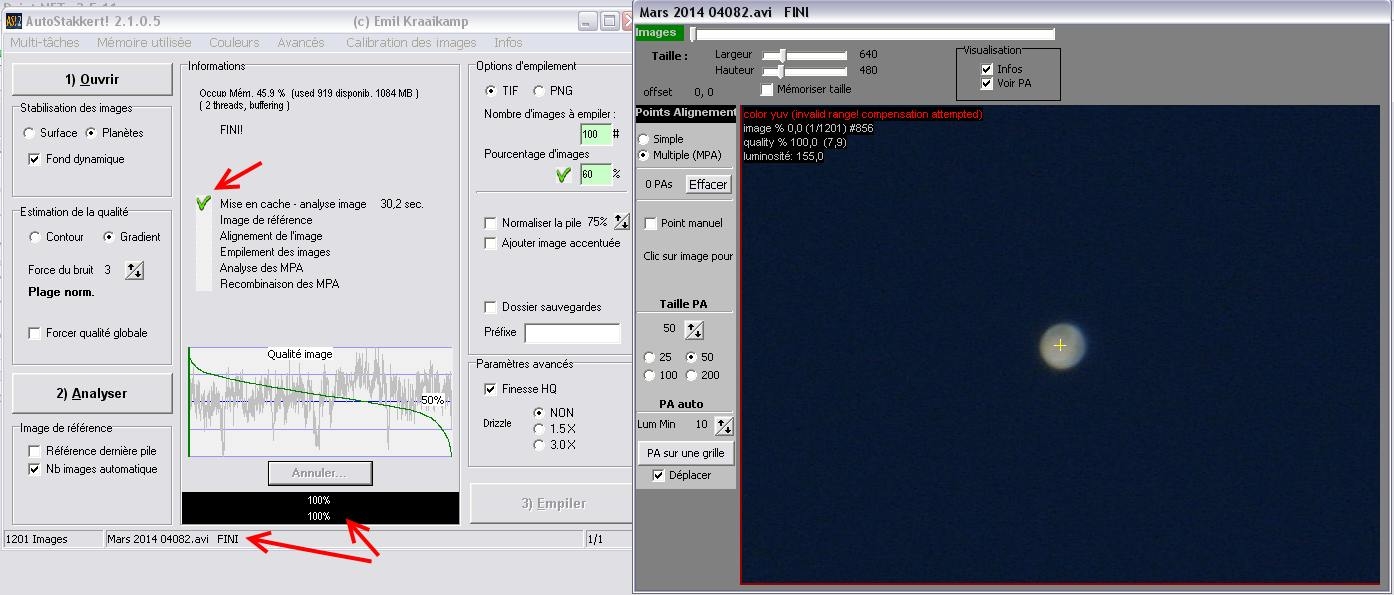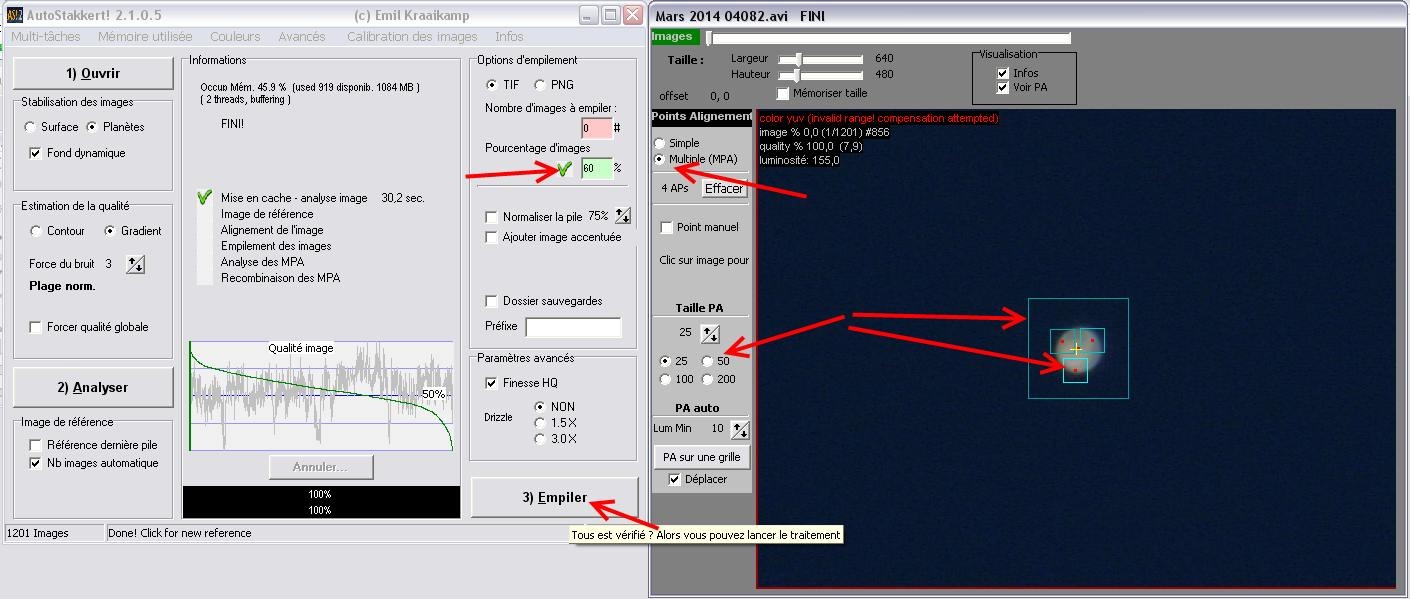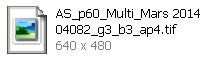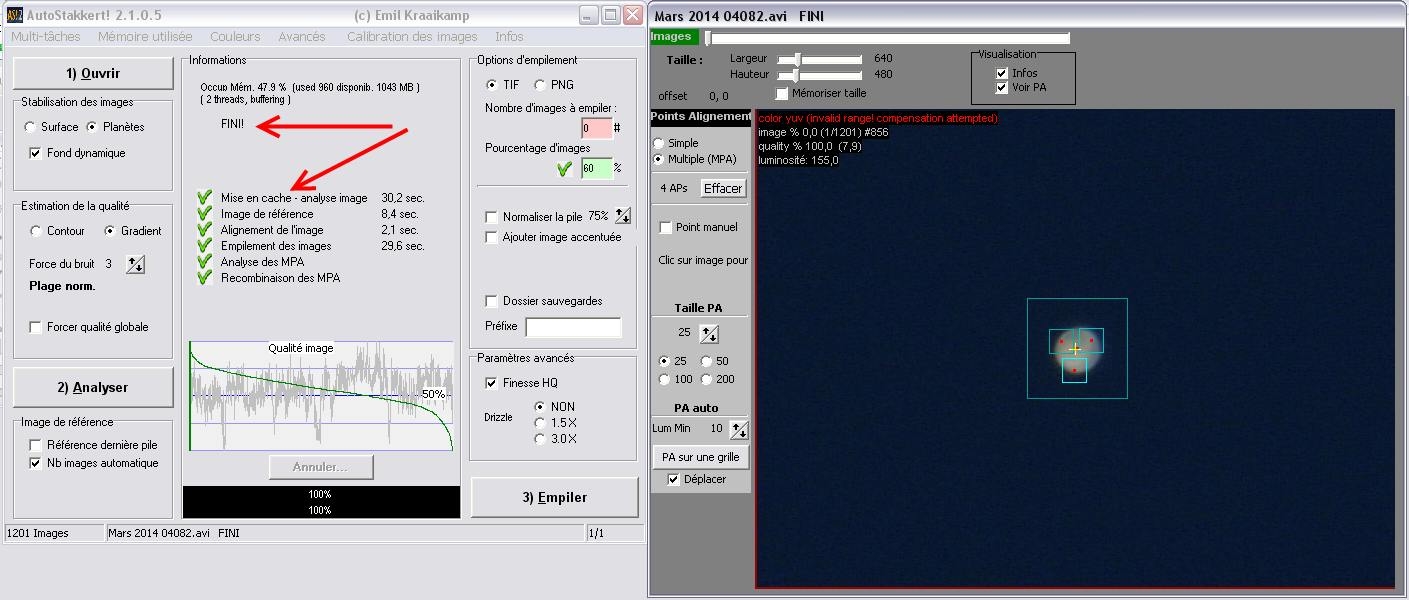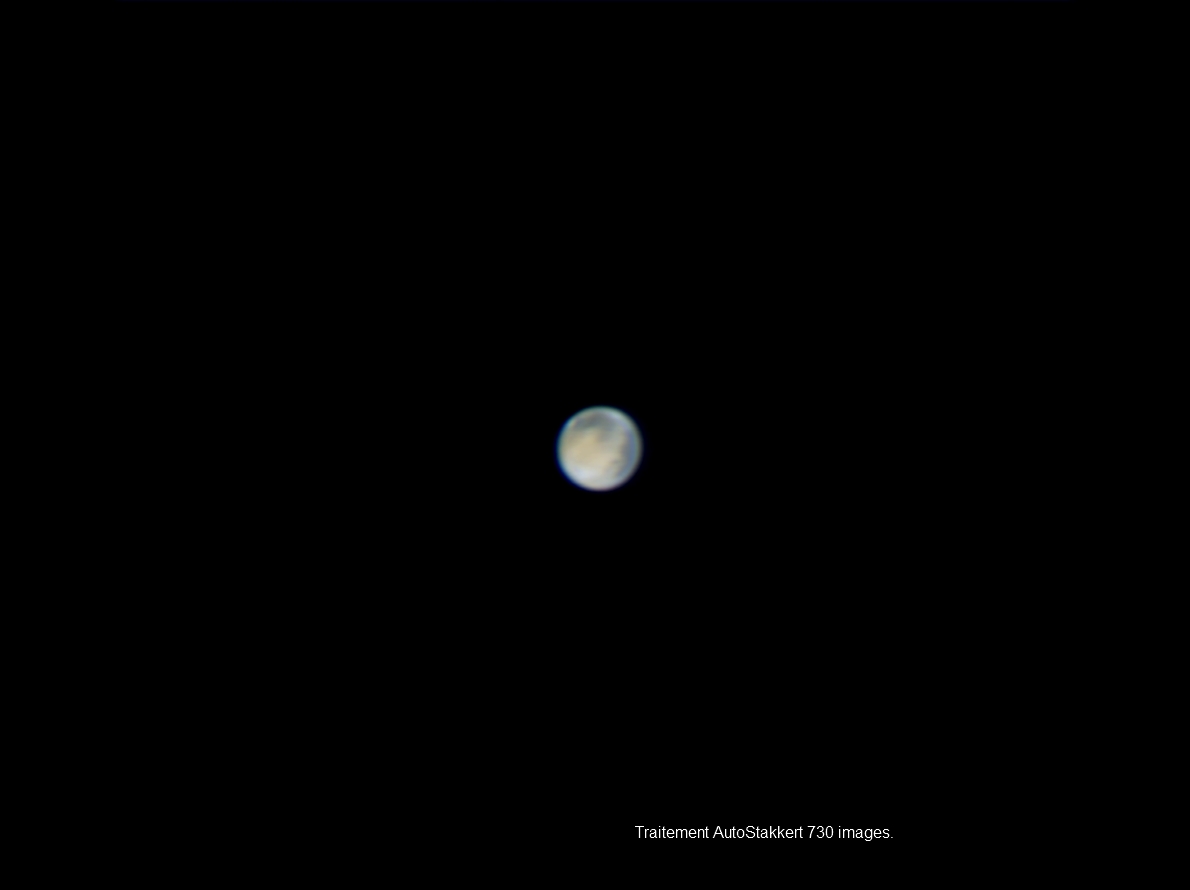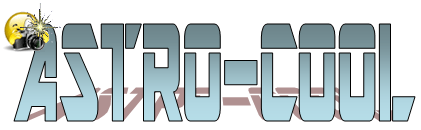| Comment j'utilise AutoStakkert2 |
|
Voila comment j’utilise
AutoStakkert2 !!! Merci à Maurice Wierczynski pour son cours magistral du mardi soir : « Comment utiliser AutoStakkert2, en Français, bande de Dinosaures ignares….. »
Lancer AutoStakkert, Vérifier dans Multi-tâches que (2threads – Ultra-Violent) soit coché !!!
Vérifier dans Mémoire utilisée que (Mise en cache) soit coché !!
Clic sur ouvrir et sélectionner le fichier à traiter.
Cocher : – Planètes pour Jupiter, Saturne, Mars, etc. Pour la Lune Cocher Surface. – Fond dynamique – Gradient – Force du bruit à 3 – Nombre d’images automatique Puis lancer l’Analyse en un clic sur le bouton.
Laissez AutoStakkert bosser, il va analyser le film et choisir pour vous la meilleure image de référence. Lorsque c’est fini il vous le dit : Mise en cache, 100% et fini… !! Un graph vous indique aussi le niveau de qualité.
Là on passe à la fenêtre n°2 à droite. On coche Multiple (MPA), dans taille PA on coche 50, 100 ou 200 afin d’avoir un carré qui englobe la planète à traiter, on peut aussi définir la taille du carré avec le curseur à flèches haut/bas. On clic sur le centre de la planète pour positionner le 1er carré, puis perso je replace 3, 4 ou 5 carrés plus petit sur des zones précises de la planète : Tâche rouge, bandes nuageuses, anneaux etc… Pour la Lune dans PA auto, cliquer sur PA sur une grille. Cela fait on revient sur la 1ére fenêtre de gauche : Perso je coche TIFF, je règle à 60% d’images à garder. Cocher Finesse HQ et je coche Drizzle NON, je préfère agrandir l’image avec un logiciel de retouches photos. Puis maintenant clic sur le bouton Empiler.
Laissez bosser AutoStakkert….
Voila c’est fini !! Il a empilé vos images et il a enregistré l’image finale dans le dossier d’origine du film AVI, sous la référence barbare :
Il ne reste plus qu’à passer votre image finale sous les ondelettes dans Régistax : Sélection, ouvrir, clic ok et jouer avec les curseurs, clic Do All et Save image.
Voila mon image finale prise en ce début d’année 2014.
A vous de jouer maintenant…. !!!
Philippe Tranquille Juin 2014. Le Site de Maurice Wierczynski à consulter : Observatoire-binou.fr
|
 |